大家知道VSCode怎么设置任务栏显示范围吗?还不知道的朋友就赶快来看看小编带来的VSCode设置任务栏显示范围方法吧,内容如下。
1.首先,打开界面后,点击左下角设置图标中的settings按钮
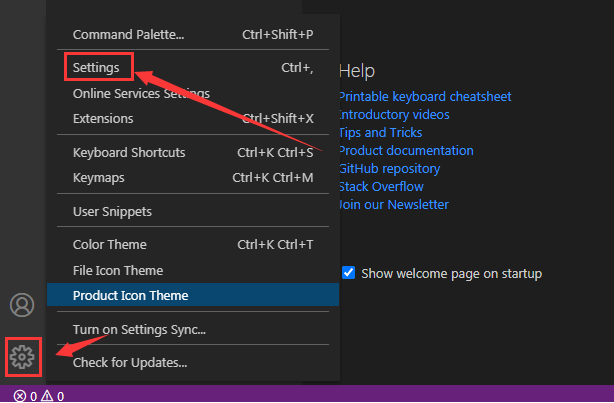
2.随后,在跳转的新窗口页面中找到Task栏目
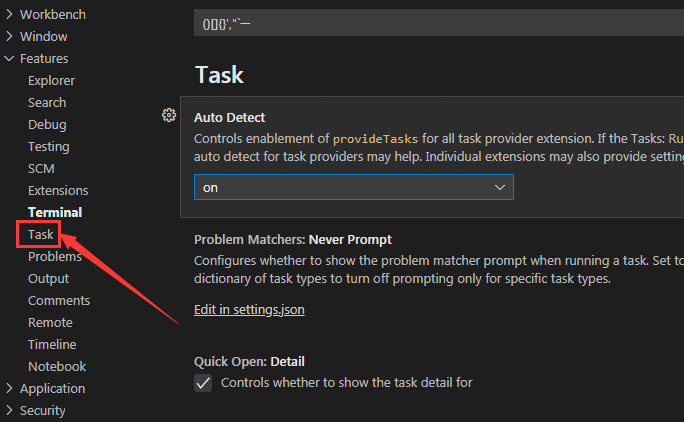
3.最后,在该栏目右侧鼠标点击勾选Show All选项即可
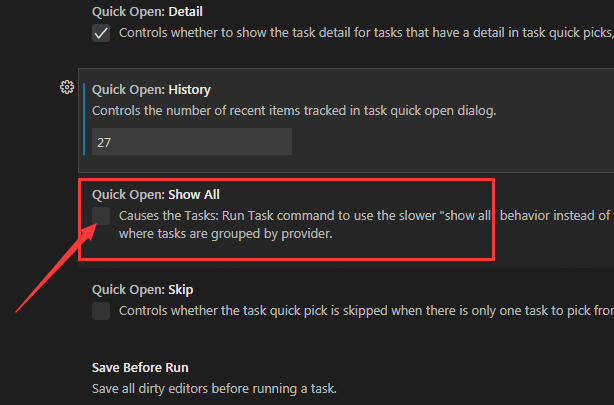
以上就是小编带来的VSCode设置任务栏显示范围方法,希望可以帮助到大家哦。
相关下载1
大家知道VSCode怎么设置任务栏显示范围吗?还不知道的朋友就赶快来看看小编带来的VSCode设置任务栏显示范围方法吧,内容如下。
1.首先,打开界面后,点击左下角设置图标中的settings按钮
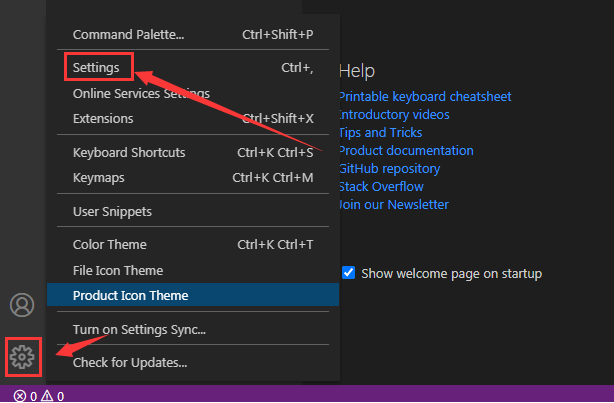
2.随后,在跳转的新窗口页面中找到Task栏目
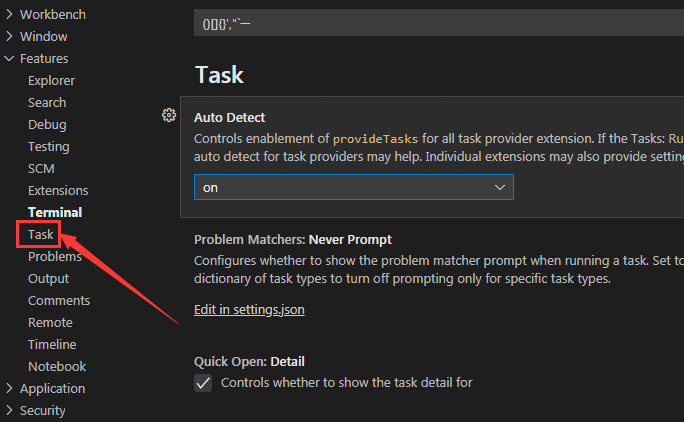
3.最后,在该栏目右侧鼠标点击勾选Show All选项即可
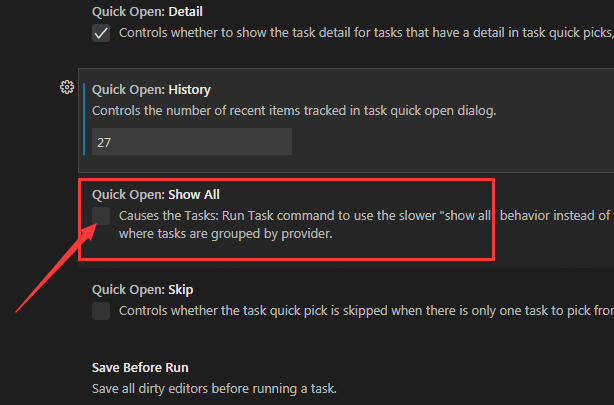
以上就是小编带来的VSCode设置任务栏显示范围方法,希望可以帮助到大家哦。
相关阅读